Hur man effektivt spelar in möten med ljud med TeamViewer
TeamViewer är ett program för att ansluta två eller flera datorer. Det låter dig styra andra datorer, överföra filer och videor och skapa online-möten. Sedan appen lanserades har den lockat över 400 miljoner enheter. Inspelningen av mötesessionen är en ny funktion som hjälper dig att konvertera den till AVI-videor. Vissa användare förstår inte hur man gör det spela in sessioner i TeamViewer. Därför delar den här artikeln hur man gör och fler alternativ för att spela in dina möten.
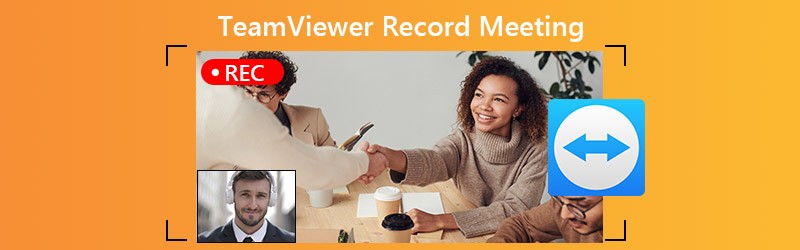
SIDINNEHÅLL
Del 1: Hur man spelar in TeamViewer-session
TeamViewer låter dig spela in möten och sessioner manuellt eller automatiskt. Arbetsflödena är dock lite annorlunda.
Hur man spelar in TeamViewer-session manuellt
Steg 1: Öppna TeamViewer och skapa en fjärrsession.
Steg 2: Klicka och expandera Arkiv & Extras menyn i verktygsfältet och välj Starta inspelning av sessionen för att börja spela in TeamViewer-session.

Steg 3: Då ser du inspelningsfliken i verktygsfältet. Den visar inspelningslängden eller pausar den. Klick Stanna och spara när du vill stoppa inspelningen.

Steg 4: I dialogrutan Spara som, välj en målmapp och klicka Spara. Inspelningen sparas i TeamViewer-session formatera. För att konvertera den till AVI, öppna TeamViewer-programvaran, välj Spela eller konvertera inspelad session från Extra menyn och klicka Konvertera.
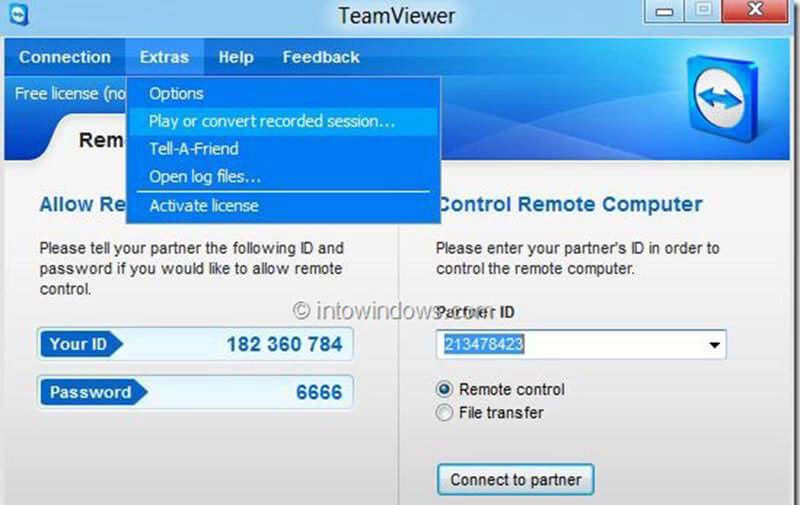
Hur man spelar in TeamViewer-session automatiskt
Steg 1: Öppna TeamViewer-programvaran, gå till Extra menyn och välj alternativ.
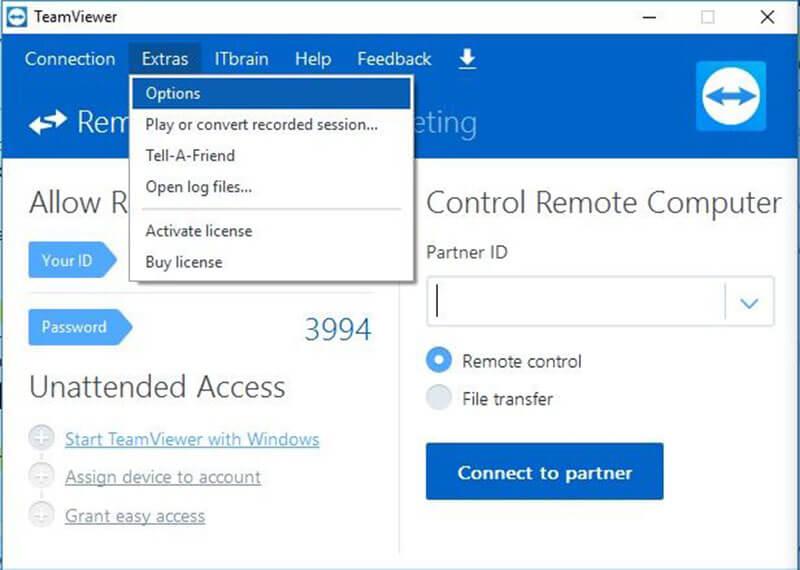
Steg 2: Gå till Fjärrkontroll fliken från vänster sida och markera rutan bredvid Spela in fjärrkontrollsessioner automatiskt under Fjärrkontrollens standardinställningar sektion.
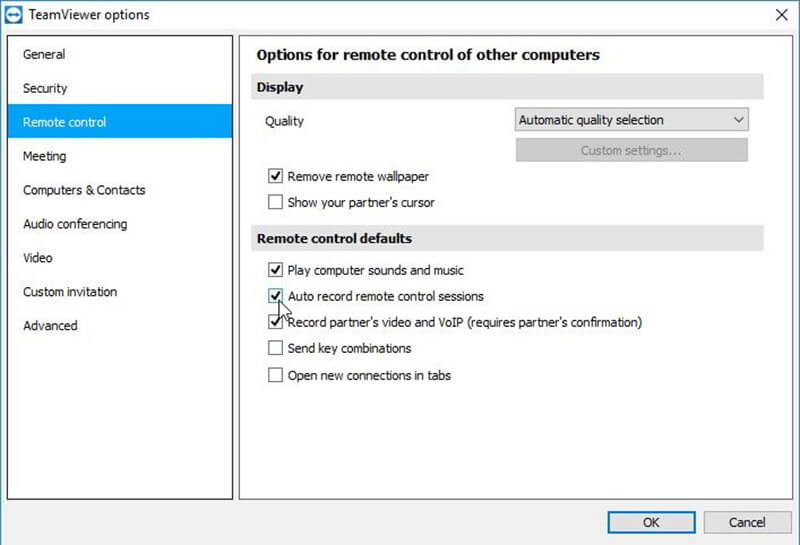
Steg 3: Klick OK för att bekräfta det. Nu spelas alla fjärrsessioner i TeamViewer in.
Del 2: Bästa alternativ till inspelning av TeamViewer-möte
Alternativ 1: Hur man spelar in TeamViewer-möte på skrivbordet
Vidmore skärminspelare är ett av de bästa alternativen till den inbyggda skivfunktionen i TeamViewer. Den erbjuder funktioner på pro-nivå på det sätt som alla enkelt kan lära sig.
Huvudfunktioner i det bästa alternativet till sessionsposten i TeamViewer
- Spela in online-möten och sessioner med ett klick.
- Fånga dina reaktioner via webbkamera och mikrofon.
- Erbjud massor av anpassade alternativ och förinställningar.
Kort sagt är det det bästa sättet att spela in TeamViewer-sessioner och fler möten.
Hur man spelar in TeamViewer-session på skrivbordet
Steg 1: Installera skärminspelare
Kör det bästa alternativa programmet efter att du har installerat det på din dator. Det finns en annan version för Mac. Välja Video inspelare för att öppna huvudgränssnittet. Klicka på Redskap ikonen för att öppna Inställningar dialogruta, välj Produktion flik, ställa in Video format och andra alternativ. Klick OK för att bekräfta det.

Steg 2: Spela in TeamViewer-möte
Om du vill spela in TeamViewer-möte eller onlinekonferens, slå på Visa och ställ in inspelningsområdet baserat, växla på Systemljud för att spela in möte med ljud. De Webbkamera och Mikrofon används för att fånga ditt ansikte och röst, och du kan bestämma om du vill aktivera dem eller inte. Tryck REC när mötet börjar. Under inspelningen kan du lägga till text och målningar på den i realtid.

Dricks: Klicka på för att spela in ett möte automatiskt Ta schema och ställa in det enligt din situation. Då fungerar inspelaren automatiskt när sessionen börjar.
Steg 3: Spara mötesinspelning
Klicka på när du vill stoppa inspelningen av TeamViewer-sessionen Sluta för att öppna förhandsgranskningsfönstret. Kontrollera mötesinspelningen med den inbyggda mediaspelaren. Klipp de oönskade delarna med Klämma verktyg. Klicka på om du är nöjd med inspelningen Spara för att spara den på hårddisken.
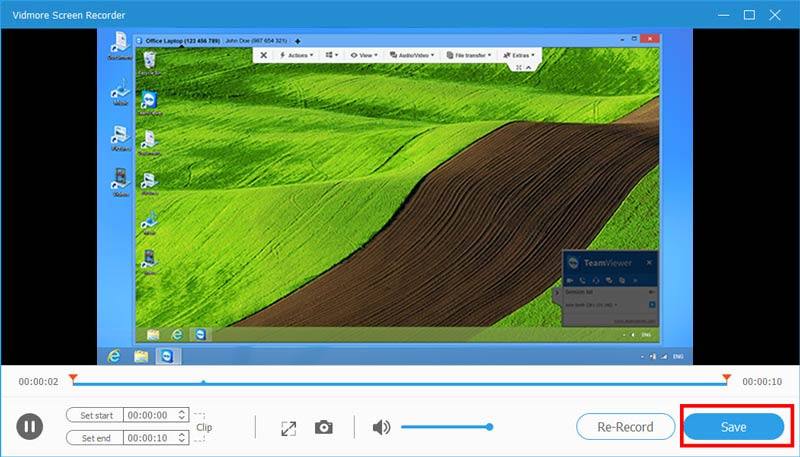
Förutom att spela in TeamViewer-möten kan du använda den här skärminspelaren till spela in webinarier, spela in ett WhatsApp-videosamtal med ljud, ladda ner Viki-videor och mer.
Alternativ 2: Hur man spelar in TeamViewer-möte online
Även om du inte gillar att installera programvara för mötesinspelare på din dator kan du spela in TeamViewer-session med Vidmore gratis online skärminspelare.
Grundläggande funktioner i online-alternativet till TeamViewer-sessionens post
- Fånga TeamViewer-session och möten online.
- Helt gratis.
- Ingen vattenstämpel eller längdgräns.
Hur man spelar in TeamViewer-session online
Steg 1: När du behöver spela in ett möte, besök https://www.vidmore.com/free-online-screen-recorder/ i en webbläsare. Tryck Starta gratis inspelare för att ladda ner startprogrammet.

Steg 2: Klick Övervaka och välj ett korrekt inspelningsområde. Om du vill lägga till ditt ansikte i inspelningen, slå på Webbkamera; Annars inaktiverar du det. Välj sedan ljudkällan, som Systemljud och Mikrofon.

Steg 3: Klicka optiskt på inställningar -knappen med en kugghjulsikon för att öppna dialogrutan Inställningar. Här kan du ställa in snabbtangenter, utdataformat, destination och mer.
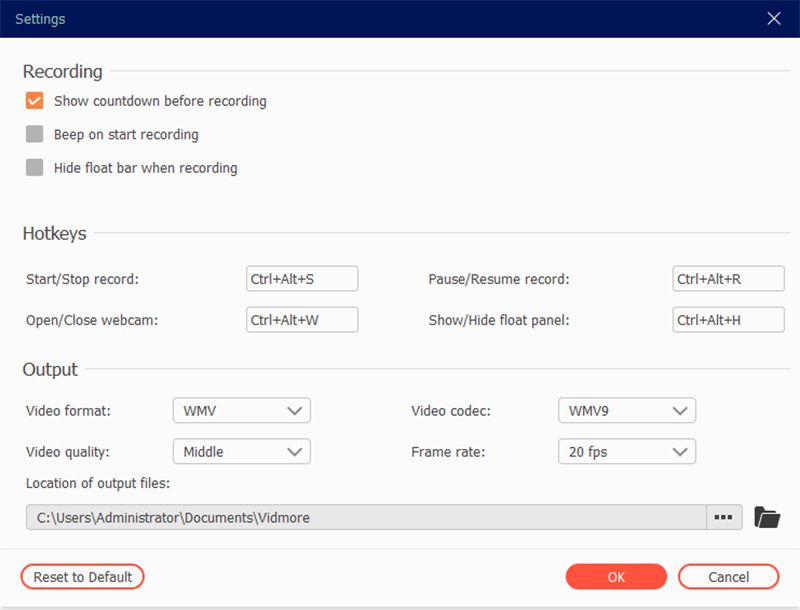
Steg 4: Klicka på REC för att starta inspelningen av TeamViewer-sessionen eller fler online-möten. För att stoppa mötesinspelningen, klicka på Sluta knapp. Ladda sedan ner inspelningen till din dator.

Del 3: Vanliga frågor om TeamViewer Record Meeting
Är TeamViewer säkert?
Enligt TeamViewer använder den AES 256-bitars kryptering, vilket är en erkänd högkvalitetsstandard. Användare kan aktivera tvåfaktorautentisering, tvinga återställning av lösenord och vitlista betrodda enheter för att förbättra säkerheten.
Hur spelar jag in en TeamViewer-session med ljud?
Den inbyggda sessioninspelningsfunktionen kan spela in TeamViewer-session med ljud. Om dina inspelningar är avstängda kan du prova alternativa mötesinspelare, till exempel Vidmore Screen Recorder, som stöder flera ljudkällor.
Var lagras TeamViewer-inspelningar?
När du klickar på Stanna och spara efter inspelning av TeamViewer-sessionen kommer dialogrutan Spara som att dyka upp. Nu kan du välja en specifik mapp för att spara inspelningen. Det kommer dock att sparas med, tv-tillägg. Den kan endast öppnas med TeamViewer-programvaran. Eller så kan du konvertera inspelningen till AVI-video.
Slutsats
Den här guiden har pratat om hur man spelar in ett möte eller en session i TeamViewer. Programvaran erbjuder inbyggd inspelningsfunktion och du kan ställa in den så att den automatiskt spelar in dina sessioner. Du måste dock konvertera inspelningen till AVI-format. Förutom den inbyggda inspelningsfunktionen kan du prova ett kraftfullt program för mötesinspelare, till exempel Vidmore Screen Recorder. Det är inte bara lätt att använda utan kan också spela in möten i högkvalitativa videofiler. Om du har andra problem relaterade till mötesrekord, vänligen lämna ett meddelande nedanför detta inlägg.